Одна из самых удобных фишек экосистемы Apple – AirDrop. Быстрая и удобная передача файлов между устройствами здорово упрощает работу. К сожалению, иногда AirDrop напрочь отказывается работать. Некоторые устройства не отображаются в зоне видимости, передача зависает или прерывается.
Недавно пытался избавиться от подобных глюков на своих девайсах. Помогло, но лишь на время.
Переношу данные с Айфона на Мак десятки раз в день и глюки AirDrop сильно тормозят рабочий процесс. Решил найти альтернативный способ, чтобы не перебрасывать фото через мессенджер или сторонний облачный сервис.
Сейчас расскажу, как все настроить.
Как настроить быструю передачу данных между iPhone и Mac
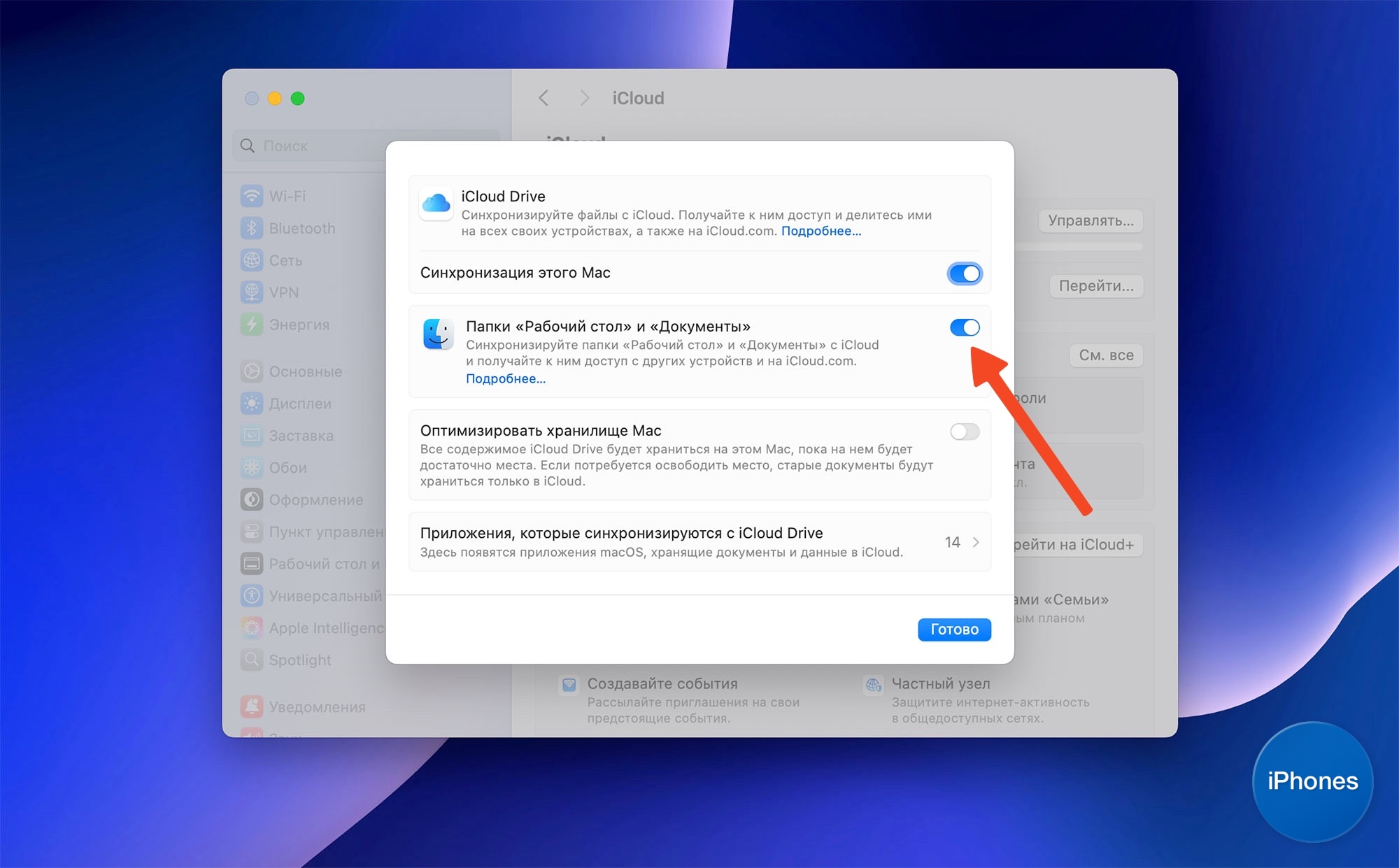
1. На Маке включите синхронизацию папок Документы и Рабочий стол по пути Системные настройки – Аккаунт Apple – iCloud – iCloud Drive.
Так все файлы, которые попадают на рабочий стол, сразу будут синхронизироваться с облаком.
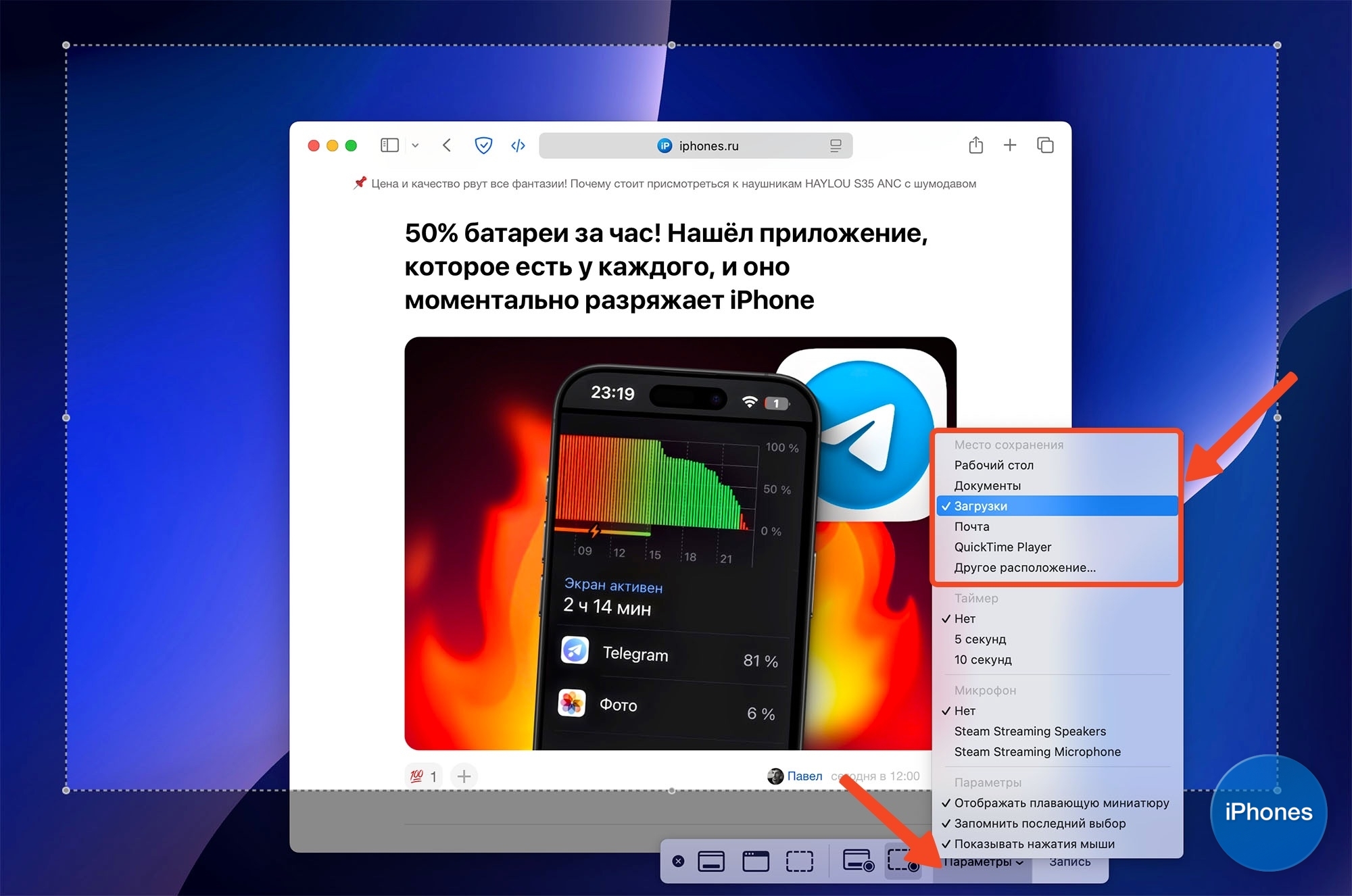
2. Измените папку для скриншотов по умолчанию. Если делаете много снимков экрана и не хотите, чтобы они занимали место в облаке, поменяйте место их сохранения.
Для этого нажмите Command + Shift + 5, в открывшемся меню выберите Параметры и укажите нужную папку.
А еще можно изменить стандартное имя и формат снимков экрана.

3. Исключите ненужные папки из iCloud. К сожалению, синхронизировать одну папку Рабочий стол нельзя, а в документах бывает много лишних или объемных файлов.
Есть простой удобный способ отключить некоторые папки от синхронизации с облаком.
Нужно дописать специальную команду в названии ненужных папок.

4. На iPhone установите специальную команду
Эта команда открывает папку Рабочий стол при нажатии. Если нужно, в настройках можно выбрать другую удобную папку и сохранить скрипт.

5. В параметрах команды откройте меню с настройками и добавьте ярлык на домашний экран. Можно выбрать другую иконку и указать любое название.
Как использовать быструю передачу данных между iPhone и Mac

Работает теперь система следующим образом. Когда надо что-то передать с Мака на iPhone, просто перенесите эти файлы на рабочий стол. Пару секунд синхронизации и их можно открывать на iPhone. Тапаем на иконку и сразу попадаем в нужную папку с файлами.
Передавать с iPhone аналогично. Хватаем нужный файл в приложении Фото, в Файлах или где-то еще и тянем на иконку приложения. Открывается папка, отпускаем файлы и ждем пару секунд для синхронизации с облаком. Все, файлы появились на рабочем столе компьютера.
Этот способ более универсальный, чем AirDrop. Устройства в момент передачи не должны быть включены и находиться рядом. Можно отправить файл на работе с Айфона и поймать его дома на Маке и наоборот.







Все что надо знать о сервисах яблока. Даже на стандартные функции используйте сторонние сервисы. Я вот через телеграмм файлы кидаю в связке мак айфон.